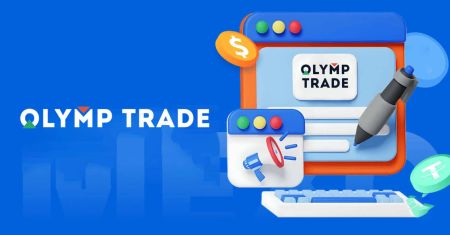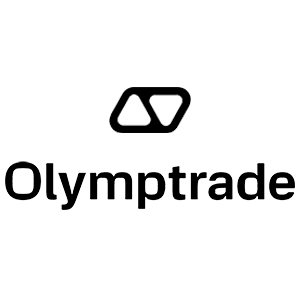Cum să descărcați și să instalați aplicația Olymp Trade pentru laptop/PC (Windows, macOS)
Încercați cea mai recentă versiune a aplicației noastre de tranzacționare pentru o experiență de tranzacționare fluidă, fără distracție.
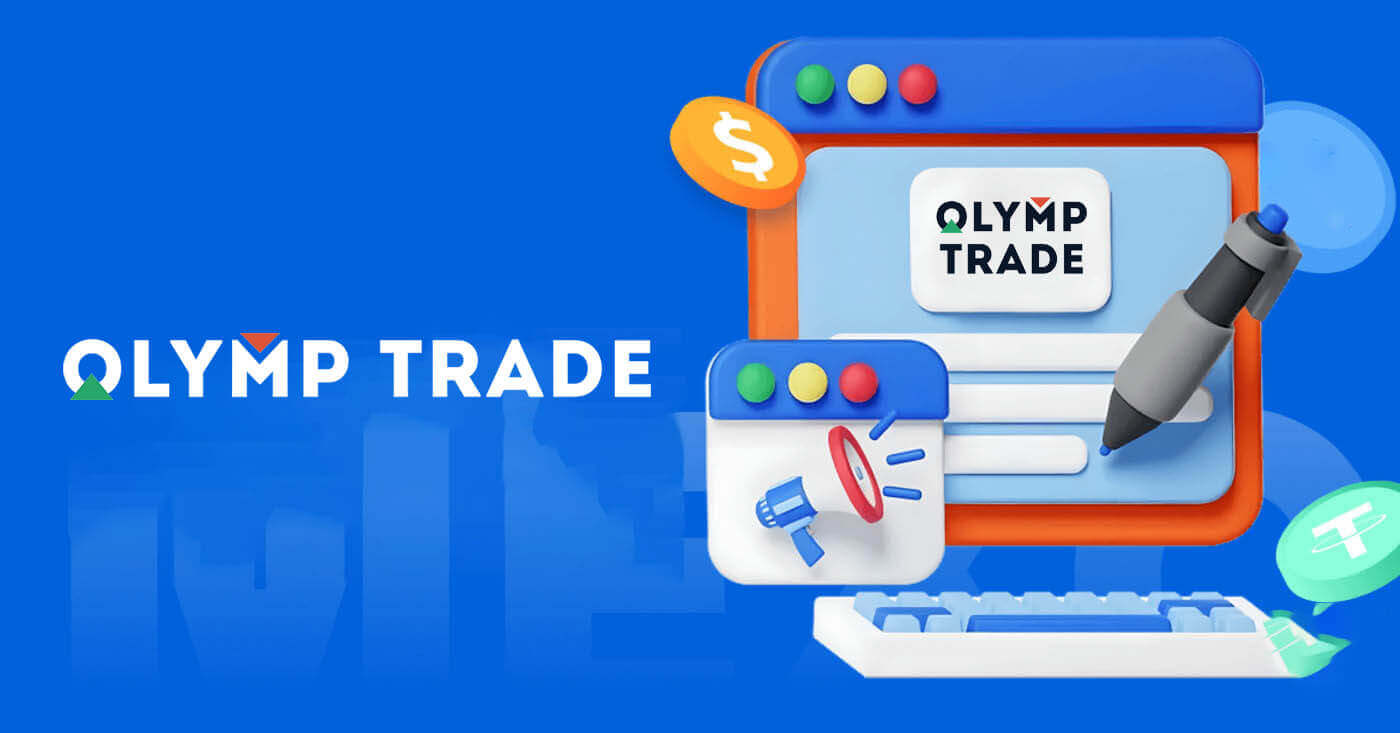
Cum să descărcați și să instalați aplicația Olymp Trade pe Windows
Aplicația Desktop a platformei de tranzacționare pentru Windows este exact aceeași cu versiunea web a acesteia. În consecință, nu vor fi probleme cu tranzacționarea și transferul de fonduri.
Cerințe de sistem
- Sistem de operare:
- Windows 7, 8, 8.1, 10
- BERBEC:
- 2 GB
- Placa video:
- DirectX 9 (Windows)
- Spatiu pe hard disk:
- 130 Mb
Descărcați aplicația oficială Olymp Trade aici pe laptop/PC.
Obțineți aplicația Olymp Trade pentru Windows
Programul de instalare Olymp Trade va începe să se descarce automat în câteva secunde. Dacă acest lucru nu se întâmplă, reporniți descărcarea
După descărcare cu succes, urmați acești pași pentru a o instala pe laptop/PC:
1. Salvați fișierul „Olymp_Trade_Community_Version_win64_latest.exe” pe computer.
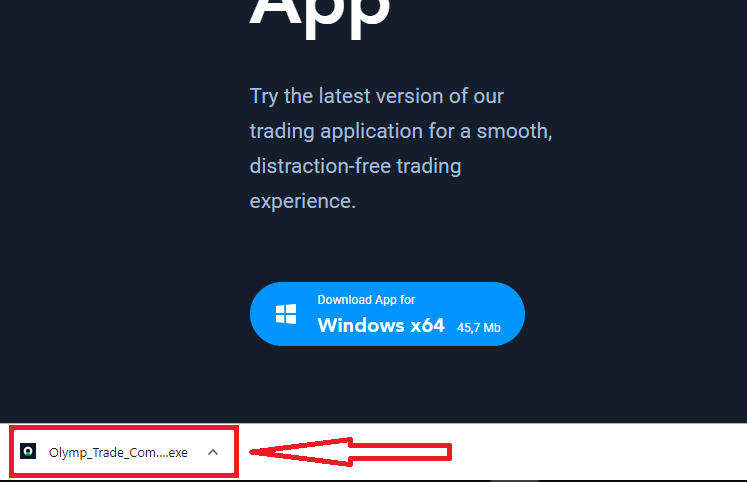
2. Deschideți fișierul descărcat, faceți dublu clic pe fișier, acesta va rula automat.
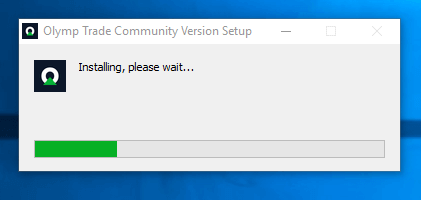
3. Conectați-vă la client și începeți să tranzacționați. În cazul în care nu vă amintiți adresa de e-mail sau parola, utilizați opțiunea de recuperare a parolei sau schimbați parola din profilul dvs.
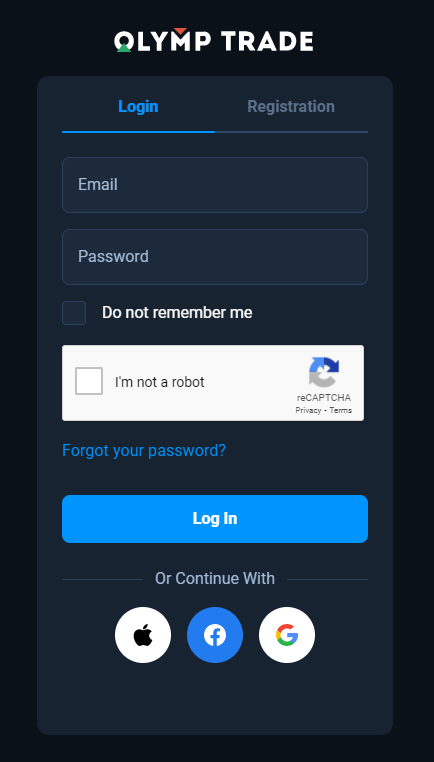
Acum puteți începe să tranzacționați. Aveți 10.000 USD în Cont Demo, puteți tranzacționa și pe un cont real după depunere.
Cum să faci un depozit în Olymp Trade
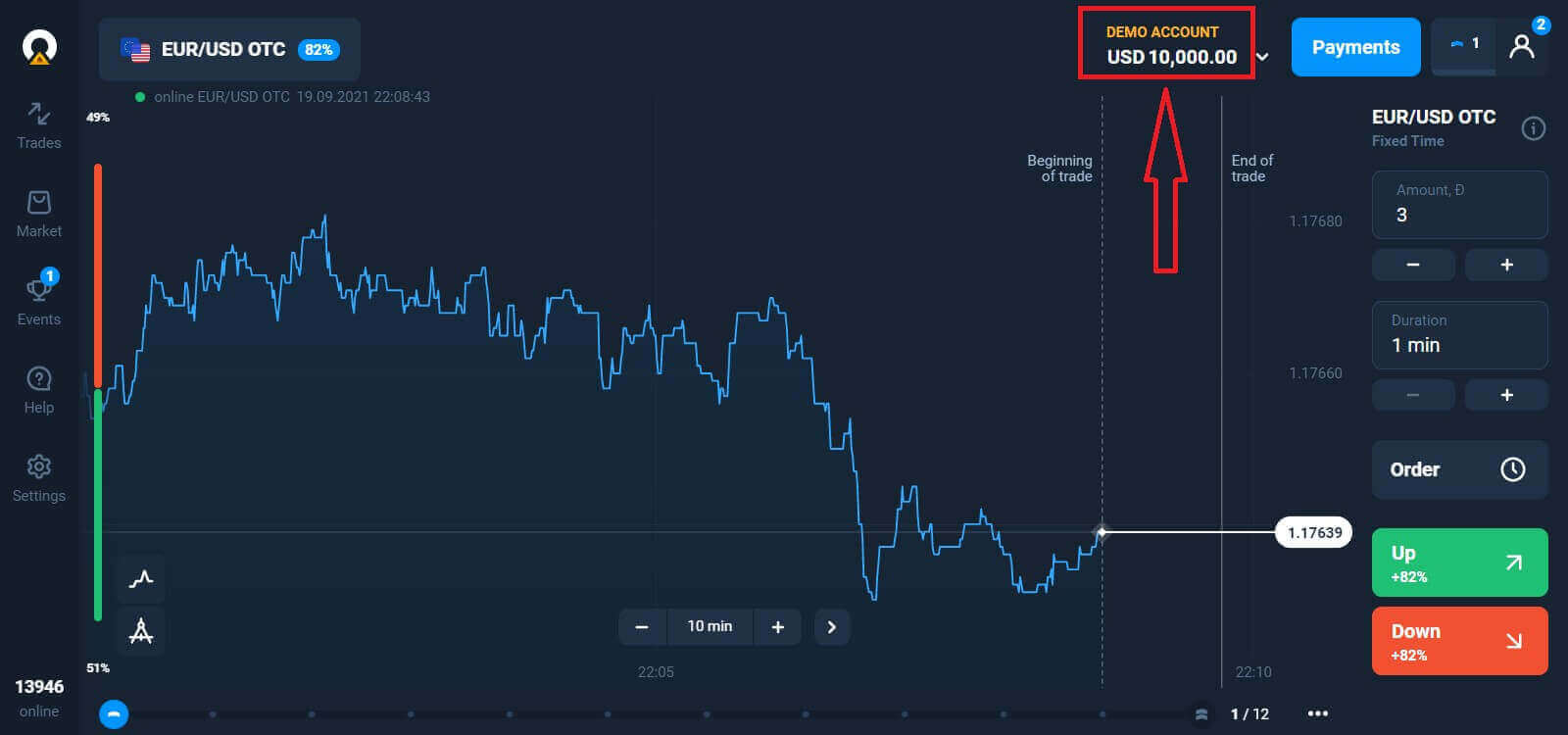
Cum să descărcați și să instalați aplicația Olymp Trade pe macOS
Aplicația Desktop pentru macOS este, de asemenea, exact aceeași cu versiunea web a acesteia. În consecință, nu vor fi probleme cu tranzacționarea și transferul de fonduri.
Cerințe de sistem
- Sistem de operare:
- macOS - OS X 10.10 Yosemite
- BERBEC:
- 2 GB
- Placa video:
- Compatibil cu OpenGL 2.0 (macOS)
- Spatiu pe hard disk:
- 130 Mb
Descărcați aplicația oficială Olymp Trade aici pe laptop/PC.
Obțineți aplicația Olymp Trade pentru macOS
Programul de instalare Olymp Trade va începe să se descarce automat în câteva secunde. Dacă acest lucru nu se întâmplă, reporniți descărcarea
După descărcare cu succes, faceți aceiași pași ca și în Windows pentru a o instala pe laptop/PC:
Cum să vă înregistrați cu un e-mail
Pentru a vă înscrie, trebuie să completați toate informațiile necesare și să faceți clic pe butonul „ Înregistrare ”.- Introduceți o adresă de e-mail validă .
- Creați o parolă puternică .
- Alegeți moneda contului: (EUR sau USD)
- De asemenea, trebuie să fiți de acord cu acordul de servicii și să confirmați că sunteți major (peste 18 ani).
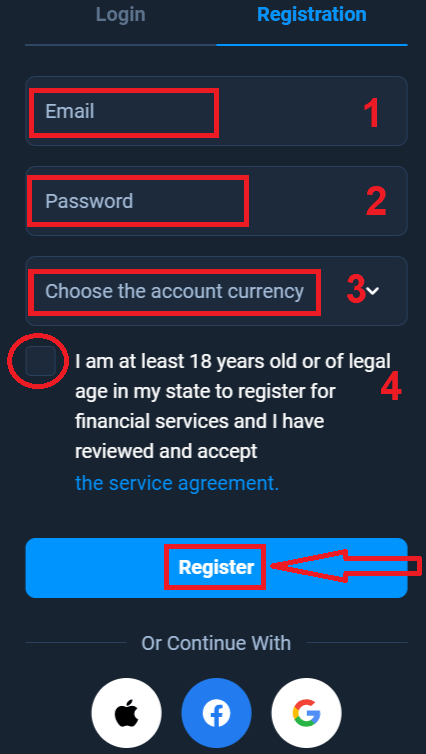
Felicitari! Te-ai inregistrat cu succes. În primul rând, vă vom ajuta să faceți primii pași pe platforma noastră de tranzacționare online, faceți clic pe „Începeți antrenamentul” pentru a vedea rapid Olymp Trade. Dacă știți cum să utilizați Olymp Trade, faceți clic pe „X” în colțul din dreapta sus.

Acum puteți începe să tranzacționați, aveți 10.000 USD în cont Demo. Un cont Demo este un instrument pentru a vă familiariza cu platforma, a vă exersa abilitățile de tranzacționare pe diferite active și a încerca noi mecanisme pe o diagramă în timp real, fără riscuri.
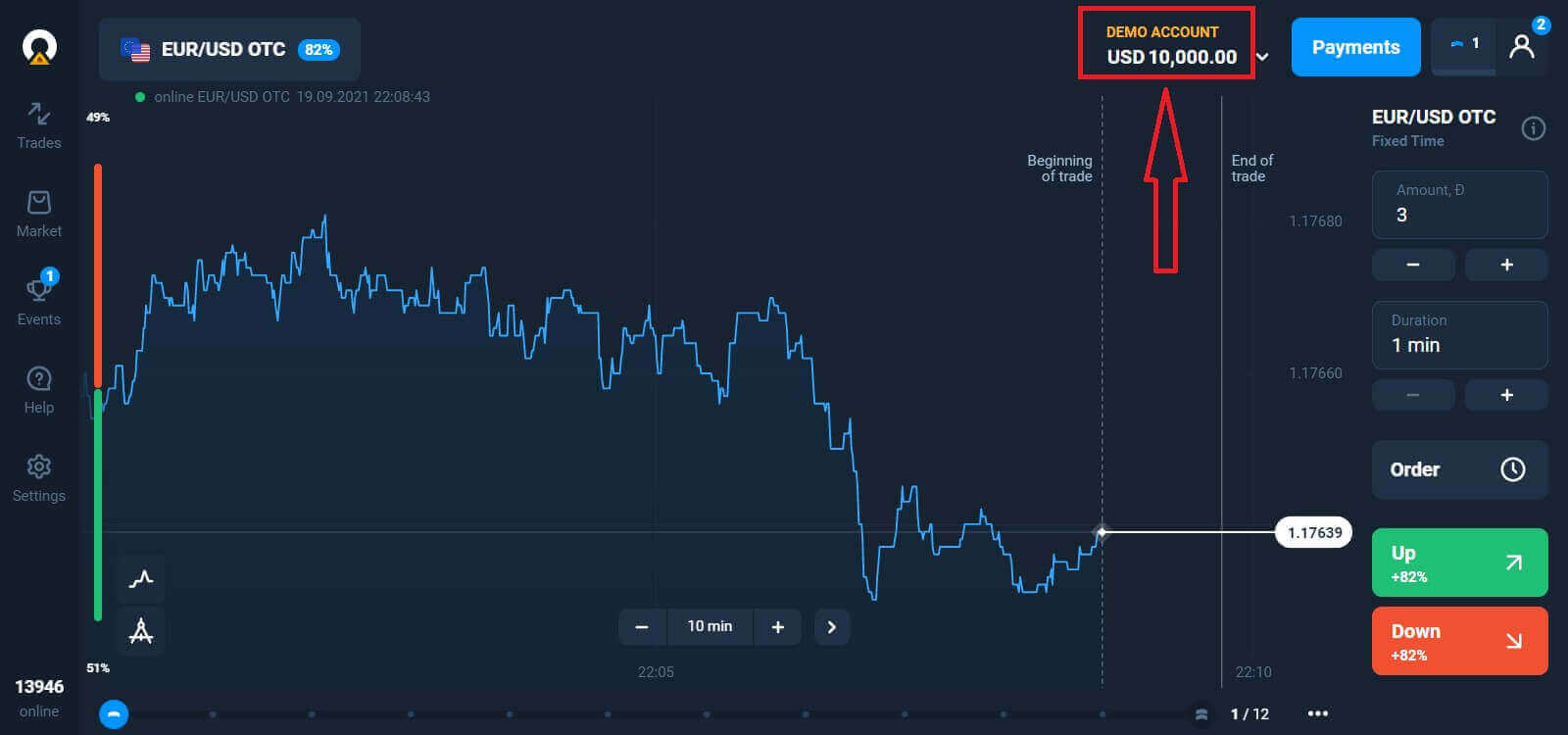
De asemenea, puteți tranzacționa pe un cont real după depunere făcând clic pe contul live pe care doriți să îl reîncărcați (în meniul „Conturi”),
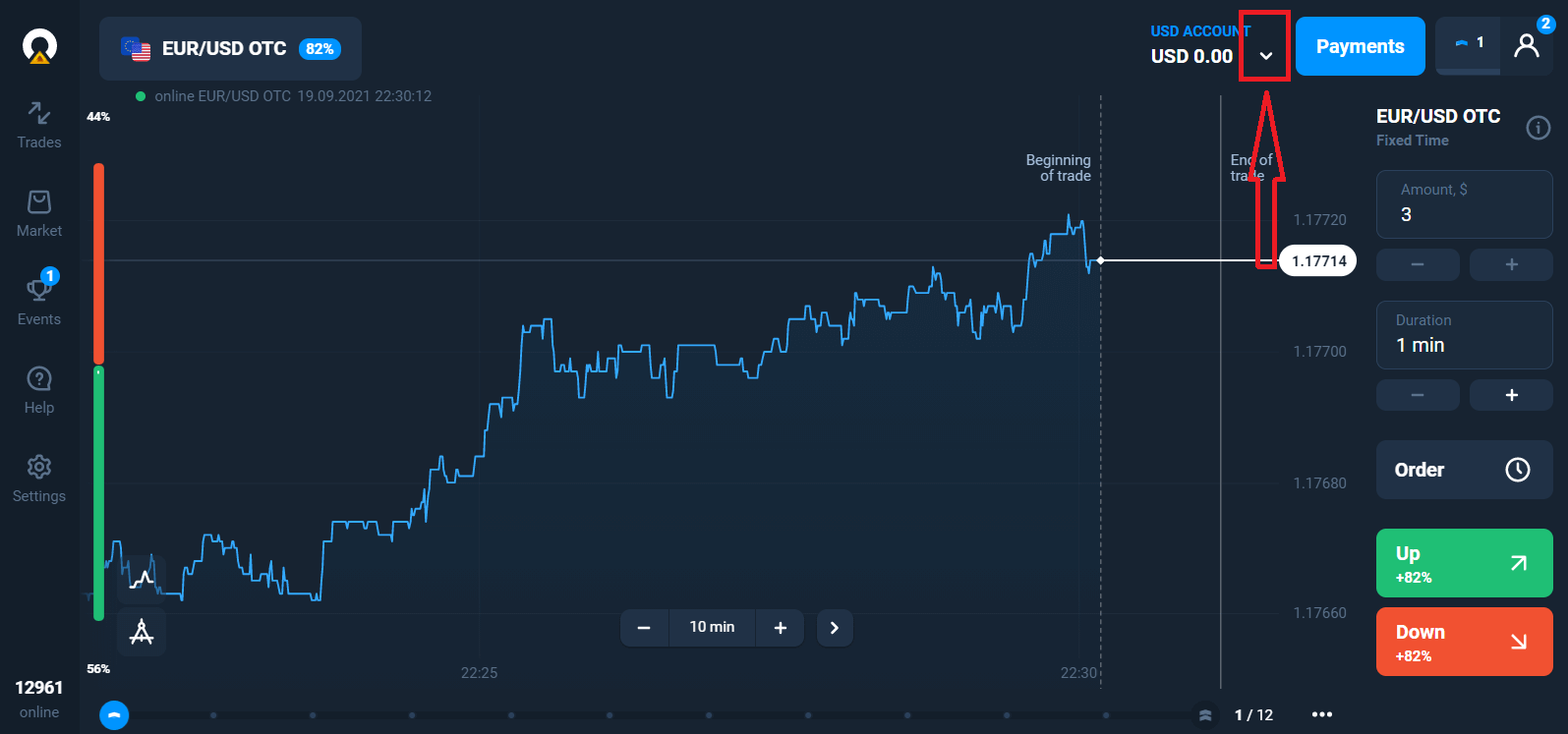
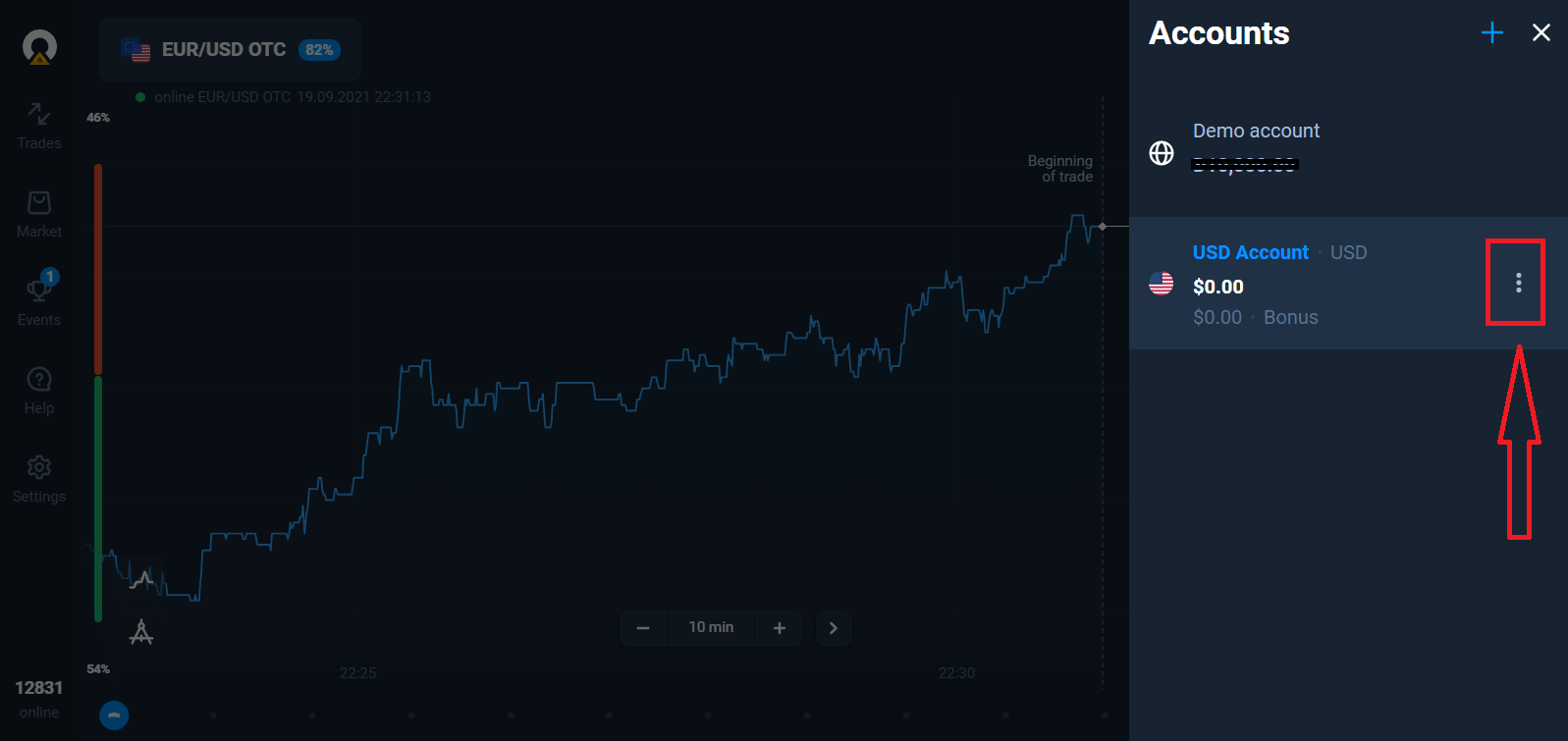
alegeți opțiunea „Depunere”, apoi alegeți suma și metoda de plată.
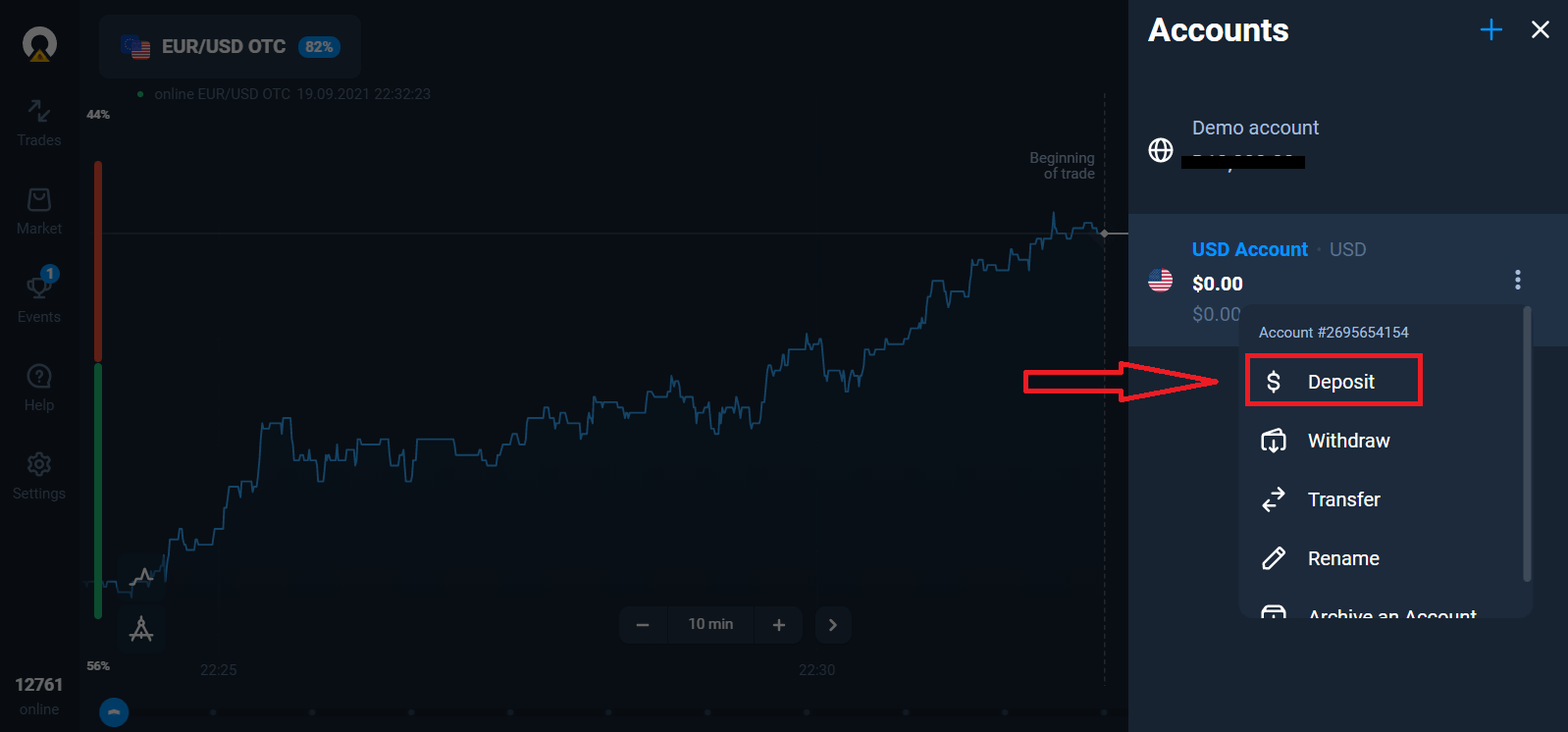
Pentru a începe tranzacționarea Live, trebuie să faceți o investiție în contul dvs. (Suma minimă a depozitului este de 10 USD/EUR).
Cum să faceți o depunere în Olymp Trade
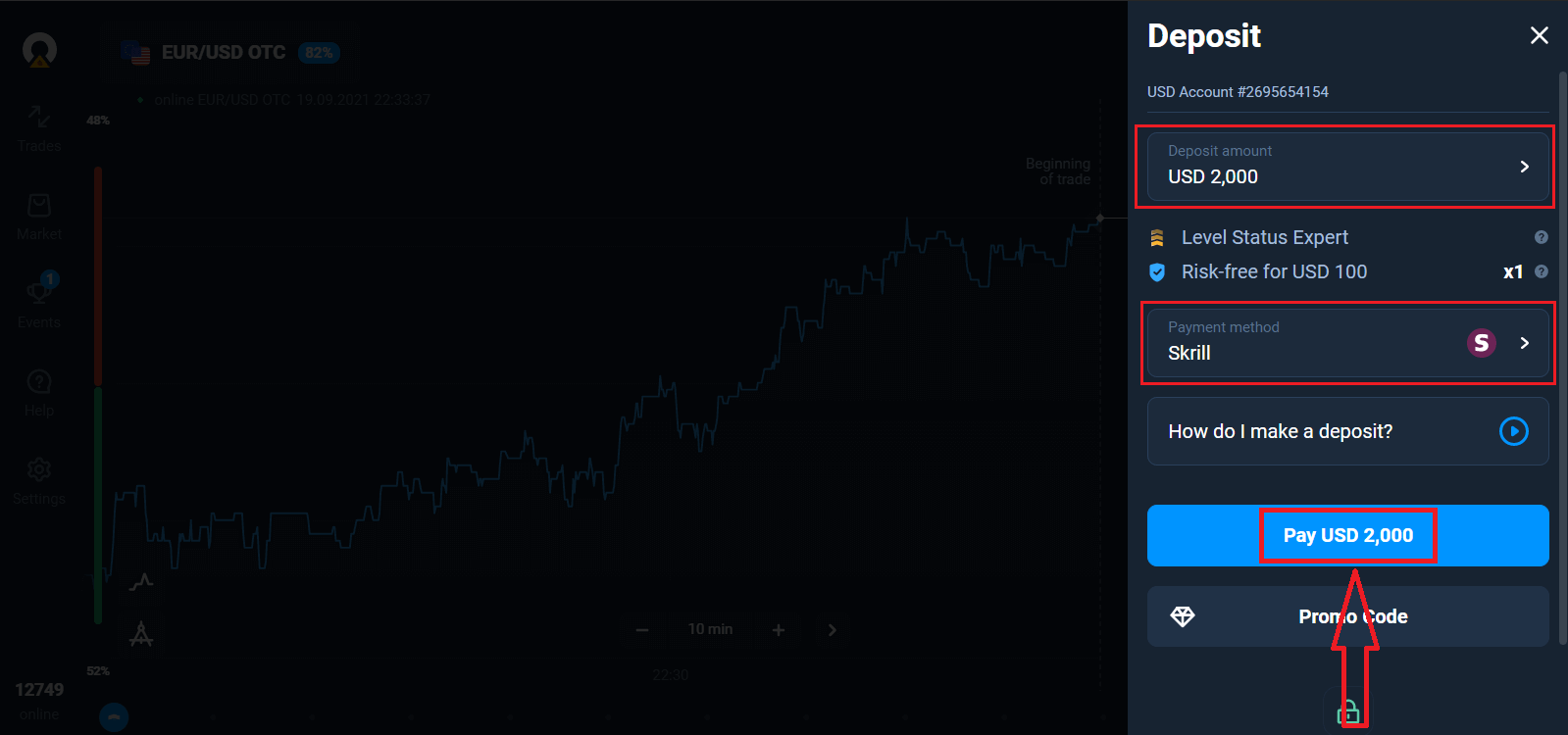
În sfârșit, vă accesați e-mailul, Olymp Trade vă va trimite un e-mail de confirmare. Faceți clic pe butonul „Confirmare e-mail” din acel e-mail pentru a vă activa contul. Deci, veți termina înregistrarea și activarea contului.
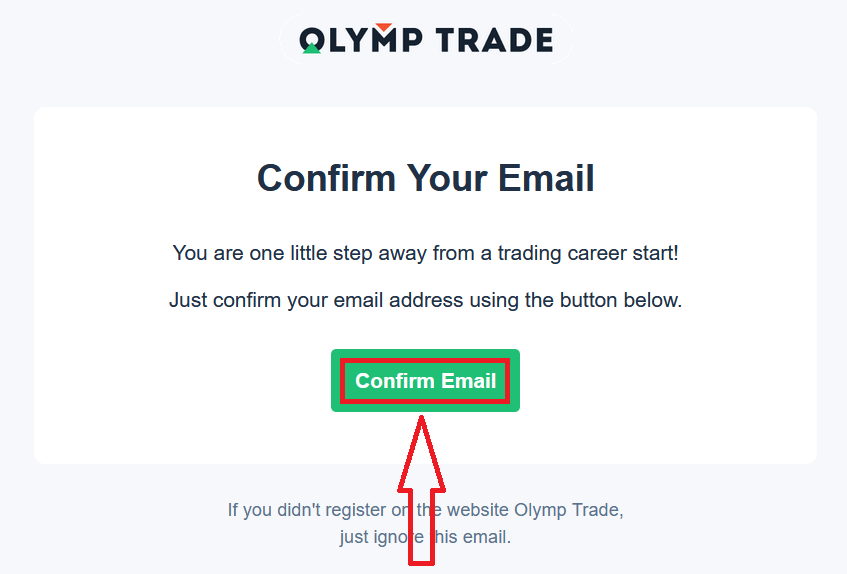
Cum să vă înregistrați cu un cont Facebook
De asemenea, aveți opțiunea de a vă deschide contul prin contul Facebook și puteți face acest lucru în doar câțiva pași simpli:
1. Faceți clic pe butonul Facebook
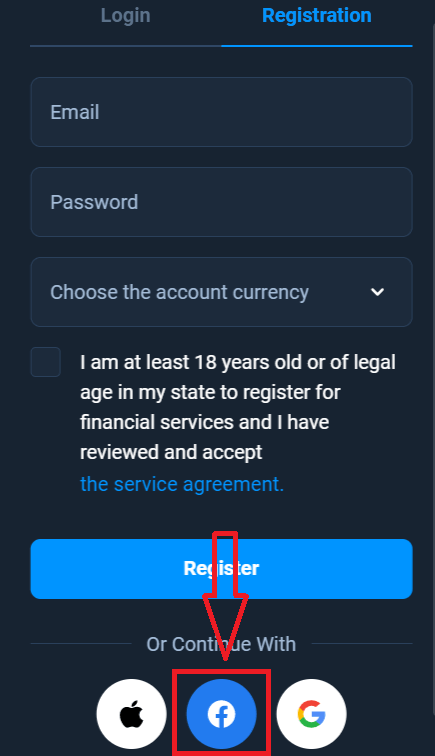
2. Se va deschide fereastra de conectare Facebook, unde va trebui să introduceți adresa de e-mail pe care o aveți folosit pentru a vă înregistra în Facebook
3. Introduceți parola din contul dvs. de Facebook
4. Faceți clic pe „Log In”
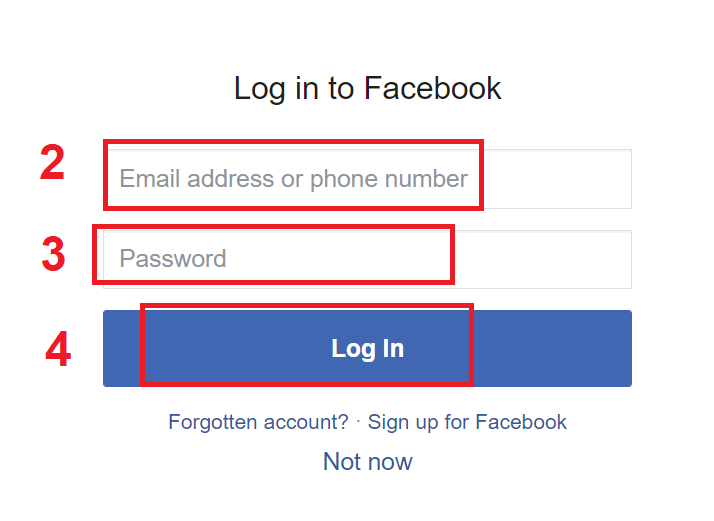
După ce ați făcut clic pe butonul „Log in”, Olymp Trade solicită acces la: Numele și fotografia de profil și adresa de e-mail . Faceți clic pe Continuare...
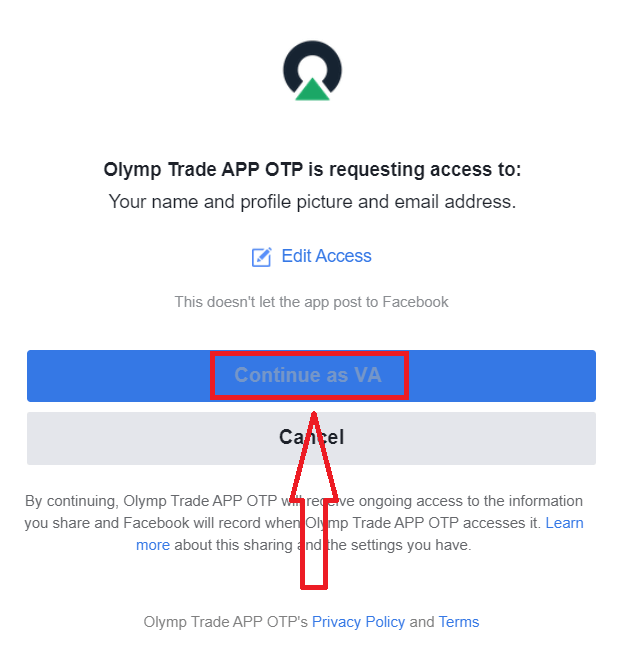
După aceea, veți fi redirecționat automat către platforma Olymp Trade.
Cum să vă înregistrați cu un cont Google
1. Pentru a vă înscrie cu un cont Google, faceți clic pe butonul corespunzător din formularul de înregistrare.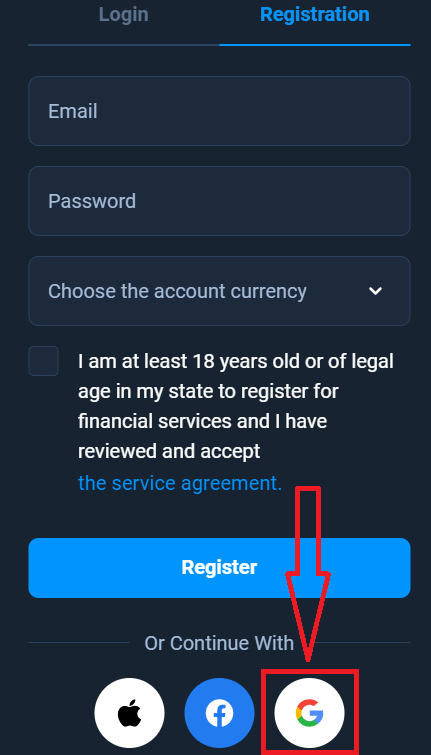
2. În fereastra nou deschisă introduceți numărul dvs. de telefon sau e-mailul și faceți clic pe „Următorul”.
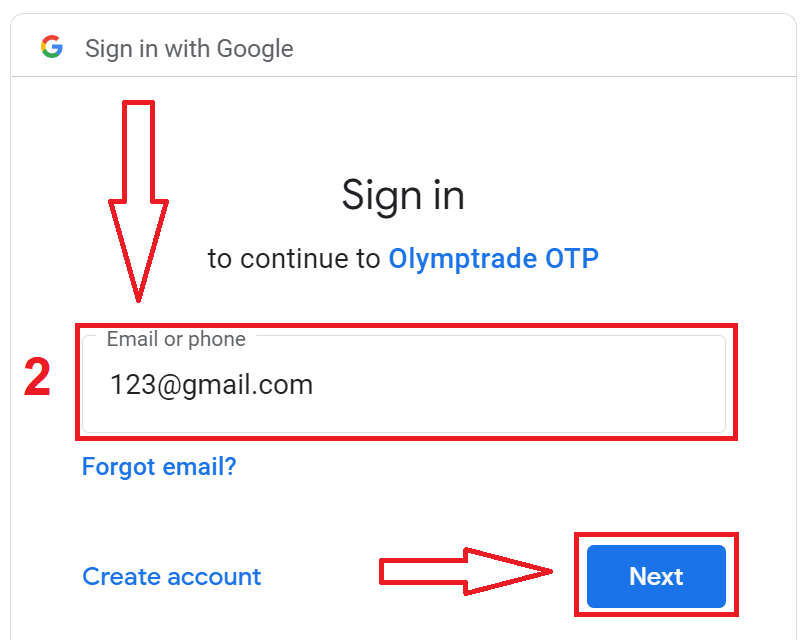
3. Apoi introduceți parola pentru contul dvs. Google și faceți clic pe „Next”.
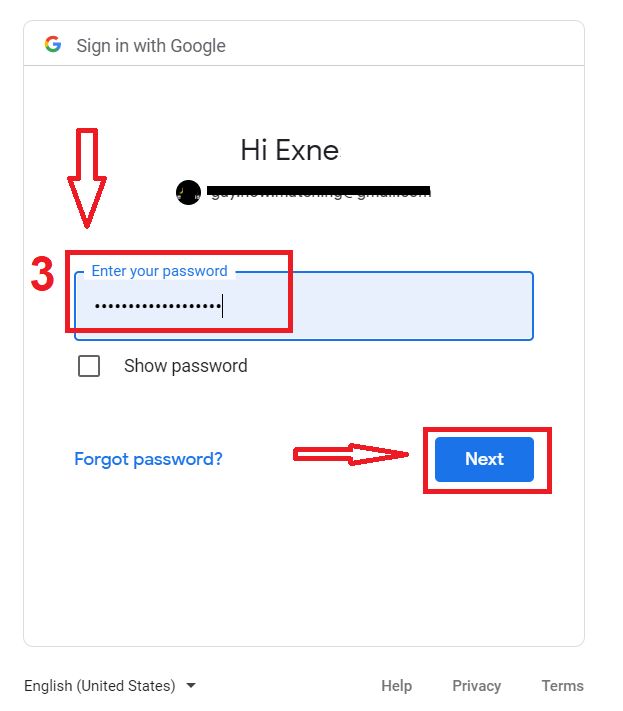
După aceea, urmați instrucțiunile trimise de serviciu la adresa dvs. de e-mail.
Cum să vă înregistrați cu un ID Apple
1. Pentru a vă înscrie cu un ID Apple, faceți clic pe butonul corespunzător din formularul de înregistrare.
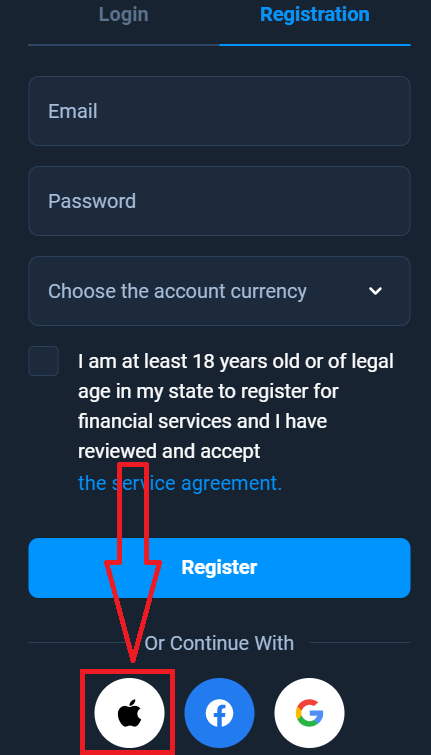
2. În fereastra nou deschisă, introduceți ID-ul Apple și faceți clic pe „Următorul”.
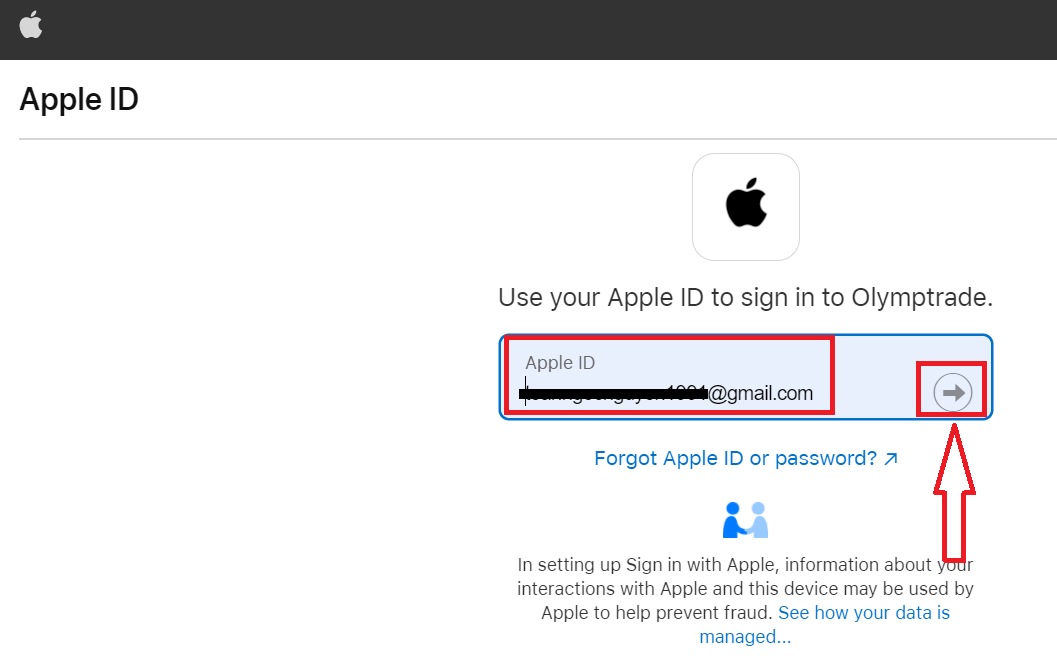
3. Apoi introduceți parola pentru ID-ul dvs. Apple și faceți clic pe „Următorul”.
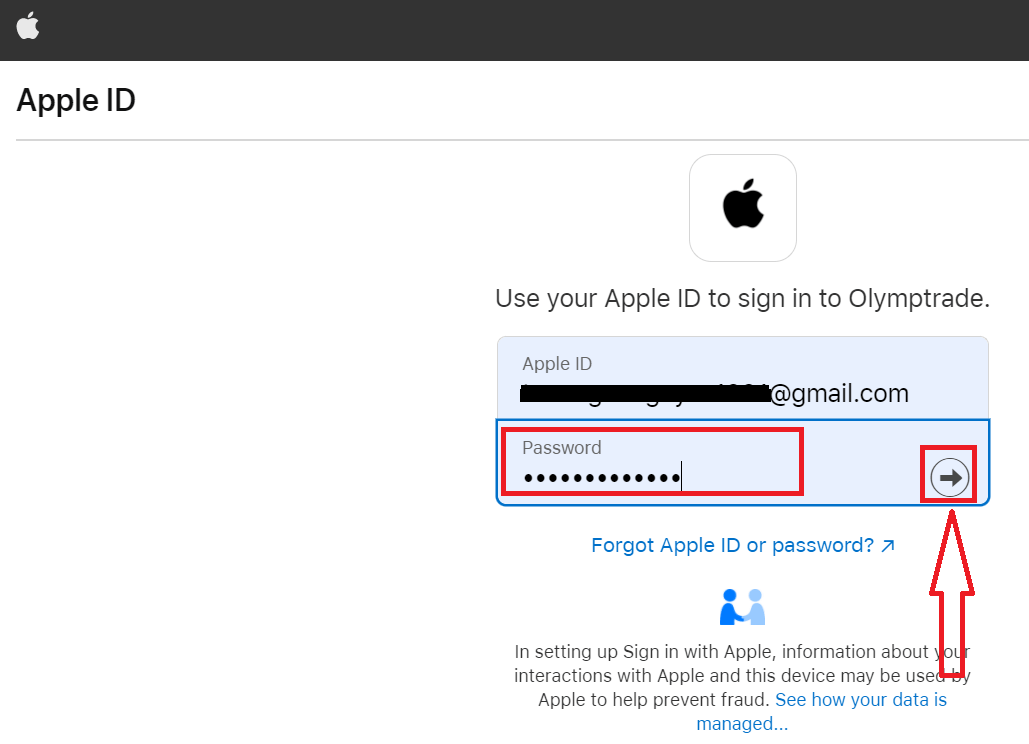
După aceea, urmați instrucțiunile trimise de serviciu și puteți începe tranzacționarea cu Olymp Trade